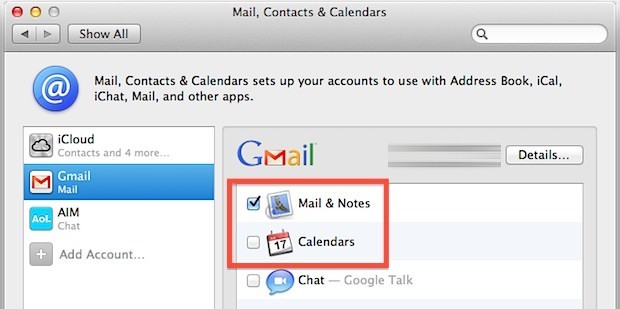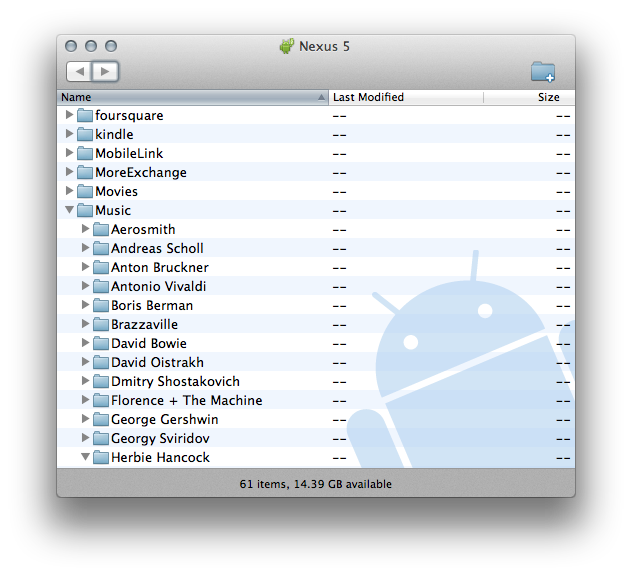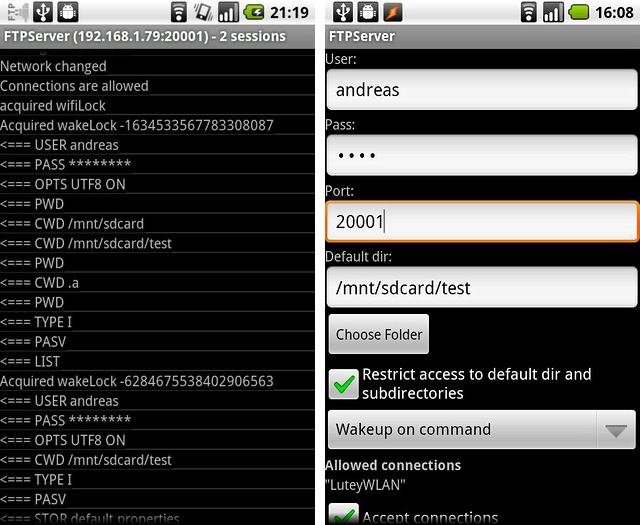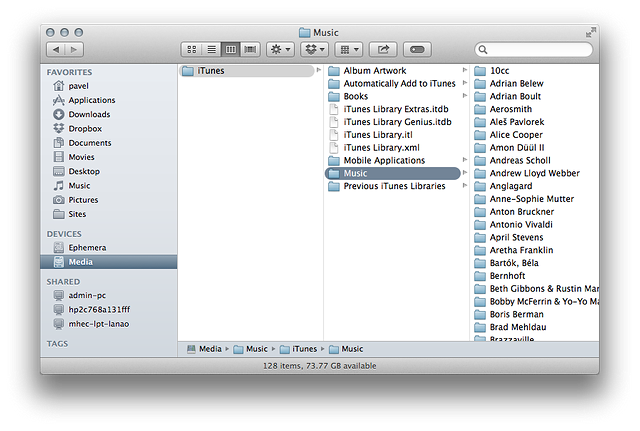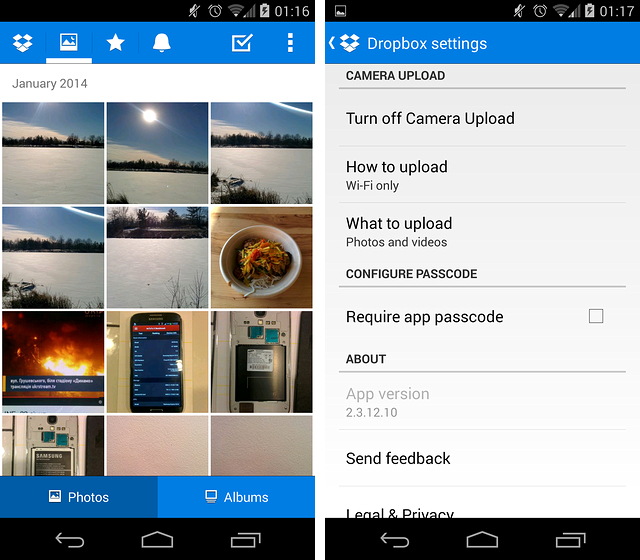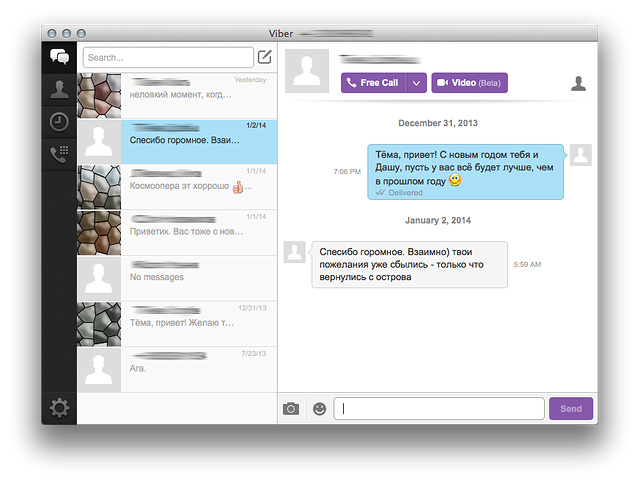- Синхронизация почты, календарей и заметок от Mac OS X до Android-телефонов и планшета
- Как «подружить» Mac с Android-смартфоном
- Как установить KDE Connect
- Лонгриды для вас
- SyncMate: простой способ синхронизации Android и Mac
- Mac и Android: счастливы вместе?
- 1. Перенос файлов между телефоном и компьютером
- 2. Синхронизация контактов, календаря и Hangouts
- 3. Синхронизация медиа
- 4. Синхронизация фотографий
- 5. Мгновенные сообщения
- В сухом остатке
Синхронизация почты, календарей и заметок от Mac OS X до Android-телефонов и планшета
Маки могут синхронизировать почту, календари и даже заметки с телефонами и планшетами Android с практически такой же бесшовной природой, что и Macs через iCloud с другими устройствами Apple, такими как iPhone, iPad или iPod touch. Единственное требование для синхронизации Mac с Android-устройством состоит в том, что у вас есть аккаунт Gmail (Google), который, если вы используете Android, почти наверняка.
Если вы настроили iCloud раньше, вы обнаружите, что синхронизация Android и Google с Mac будет очень похожей и такой же простой. Этот процесс в основном такой же, как настройка стандартной учетной записи электронной почты в OS X, и если вы еще этого не сделали, приложение Mail станет активным с используемой вами учетной записью Gmail.
- Устройства Android настроены с учетной записью Gmail — это немного меняется для Android-версии и устройства, поэтому мы не будем здесь описывать это, но, скорее всего, у вас уже есть эта настройка
- На Mac откройте «Системные настройки» в меню «Apple» и нажмите «Почта, контакты и календари»,
- Нажмите «Gmail», чтобы добавить ту же учетную запись Google / Gmail, введите имя, адрес электронной почты и пароль, затем выберите «Настроить»,
- Убедитесь, что флажки рядом с «Почта», «Заметки» и «Календарь» отмечены в параметрах, это отдельные опции в OS X Mountain Lion, но то же самое в Lion
Почта синхронизируется практически сразу, а дополнения к приложению Notes в OS X 10.8+ синхронизируются с Android через Gmail и помечены как Notes. В результате синхронизация изображений между OS X Notes и Gmail таким образом, несмотря на то, что не выполняется при синхронизации с OS X на iOS Notes, что, очевидно, делает синхронизацию с Mac на Android странно лучше, чем на iPhone, по крайней мере пока это ограничение существует. Календари синхронизируются между iCal и Google Calendar, как и ожидалось.
Теперь, когда Mail, Notes и календари синхронизируются между Android и Mac OS X, как насчет вашей музыки iTunes? Вы не можете делать это напрямую через iTunes, но вы можете легко синхронизировать свою медиатеку iTunes и всю ее музыку с любым Android-устройством с помощью бесплатного приложения WinAmp.
Выйдя за рамки обычного материала, вы можете даже перемещать файлы между OS X и устройствами Android, используя бесплатный официальный инструмент Android File Transfer, демонстрируя, насколько легко и полнофункционально работать с устройством Android и Mac.
Источник
Как «подружить» Mac с Android-смартфоном
Одно из главных преимуществ продукции Apple — прекрасная работа разных устройств в рамках одной экосистемы. Mac, iPhone, iPad, и даже Apple Watch — всё эти гаджеты превосходно работают по отдельности и в связке. Никто из конкурентов пока не предлагает ничего подобного. Но технологии не стоят на месте: уже сейчас с Mac можно связать не только iPhone, но и любой другой Android-смартфон. Как это сделать? Сейчас расскажем.
Силами нескольких энтузиастов была разработана специальная утилита для синхронизации KDE Connect. Данное приложение предоставляет различные возможности для интеграции и тесной работы Android-устройств с настольными операционными системами.
Первоначально программа была доступна только под Windows и Linux, однако буквально на днях в Сети появилась тестовая версия и под macOS.
В настоящее время приложение KDE Connect поддерживает следующие функции:
- Запуск команд на Mac при помощи смартфона;
- Просмотр уровня заряда подключенных устройств;
- Подача звукового оповещения для поиска потерянного устройства;
- Передача файлов и общий буфер обмена;
- Управление громкостью и мультимедиа.
Также утилита позволяет просматривать полученные уведомления прямо на Mac. Однако, эта функция работает в тестовом режиме — её необходимо включать вручную в настройках.
Как установить KDE Connect
Для стабильной работы утилиты необходима версия macOS 10.14 и новее.
- Распаковываем образ и переносим ярлык программы в «Приложения».
- Запускаем утилиту. Нам будет предложено подключить Android-устройство к Mac.
- Перед непосредственной установкой соединения, необходимо загрузить и установить соответствующий клиент и для Android-смартфона.
После завершения процедуры настройки, на верхней панели появится иконка KDE Connect. Здесь мы сможем просмотреть все синхронизированные устройства, а также управлять ими. Конечно, подобное решение сложно назвать альтернативой Continuity, однако опробовать приложение стоит в любом случае. Тем более, программа распространяется совершенно бесплатно.
Разработчик обещает, что с течением времени утилита будет «обрастать» новыми функциями. Верим на слово.
Предлагаем подписаться на наш канал в «Яндекс.Дзен». Там вы сможете найти эксклюзивные материалы, которых нет на сайте.
Новости, статьи и анонсы публикаций
Свободное общение и обсуждение материалов
Лонгриды для вас
iPhone 13 сохранит форм-фактор своего предшественника, но станет шире, толще и тяжелее из-за аккумулятора возросшей ёмкости, а вот выемка в экране, напротив, станет меньше. Разберёмся, какие ещё изменения ждут новинку Apple
Подобрали для вас необычные чехлы для iPhone и Airpods, которые способны поднять настроение! Есть даже гаджеты, которые работают вместе с iPhone, упрощая вашу жизнь. Что-то можно прикупить себе, а что-то подарить другу. В общем, не забудьте добавить в корзину
По слухам, Apple уже давно ищет, чем бы ей заменить iPhone. Вариантов на самом деле не так уж и много: сервисы, носимая электроника. Вот только они повязаны на iPhone и не смогут нормально работать без него. Значит, нужно что-то другое
Источник
SyncMate: простой способ синхронизации Android и Mac
Каждый Mac юзер, который пользуется Android девайсами, рано или поздно сталкивается с проблемой синхронизации этих устройств. Так как прямая синхронизация Mac и Android невозможна, на помощь приходят сторонние приложения, такие, как SyncMate.
SyncMate — это универсальное приложения для синхронизации данных в Mac компьютере с Android телефонами и планшетами.
Программа SyncMate представлена в двух версиях: Free и Expert. Free (бесплатная) версия синхронизирует контакты и календарь между Mac и подключенными устройствами. Также пользователи могут просматривать SMS Android сообщения прямо на компьютере.
С Expert (платной) версией Вы получаете доступ к расширенным возможностям синхронизации. SyncMate позволяет синхронизировать фотографии, музыку, плейлисты, видео, любые папки с файлами, закладки браузера. Более того, пользователи могут не только просматривать Android сообщения, но и отправлять их прямо с Mac. История Android звонков будет также отображаться на Вашем Mac. Процесс синхронизации может быть автоматизирован, просто задайте необходимые параметры и Ваши данные будут синхронизированы автоматически.
Более подробно о синхронизации Android и Mac при помощи SyncMate Вы можете прочитать здесь: https://www.sync-mac.com/android-sync.html
Синхронизация устройств возможна по USB, через Wi-Fi или Bluetooth. SyncMate совместим с Android 4, 5 и 6 устройствами; Mac OS X 10.8 и выше.
Кроме Android устройств SyncMate позволяет синхронизировать данные Mac c iOS устройствами, другим Mac компьютерами, MTP устройствами и монтируемыми дисками, а также онлайн аккаунтами (Google, Dropbox, iCloud), с Outlook и Office 365.
Более детальную информацию о SynMate Вы найдёте здесь: https://www.sync-mac.com/
SyncMate поможет объединить все Ваши устройства и Вы не пропустите ничего важного.
Источник
Mac и Android: счастливы вместе?
Принято считать, что устройства Apple образуют своего рода «совершенную экосистему» и отлично работают друг с другом. Однако я обнаружил, что лично мне — пользователю Mac с 8-летним стажем — куда удобнее использовать Android-смартфон, чем iPhone (это, впрочем, может измениться, если Apple выпустит iPhone с большим экраном и клавиатурой Swype). В этом материале я хотел бы поделиться советами по совместному использованию Mac и Android.
1. Перенос файлов между телефоном и компьютером
Одна из самых больших проблем, поджидающих пользователей связки Mac + Android, — это копирование файлов между телефоном и компьютером. Дело в том, что Android, начиная с версии 4.0, фактически не поддерживает протокол Universal Mass Storage, на смену которому пришёл MTP (Media Transfer Protocol). Стоит отметить, что MTP, в отличие от UMS, не является стандартным протоколом (это изобретение Microsoft), поэтому не удивительно, что Mac OS X его не поддерживает. Как бы то ни было, но просто так подключить Android-смартфон к компьютеру с Mac OS X шнурком не получится — телефон просто не опознается как сменный диск.
Для решения этой проблемы компания Google (подавлящее большинство сотрудников которой, кстати, сами используют Mac) выпустила приложение Android File Transfer. После установки это приложение будет автоматически запускаться при подключении смартфона к вашему Маку и открывать окно со списком файлов и папок, которые можно копировать со смартфона и обратно простым перетаскиванием в/из Finder. Стоит отметить, что это приложение (как и большинство приложений Google для Mac) работает просто отвратительно. В частности, оно требует, чтобы экран смартфона был разблокирован, а если во время копирования файлов ваш смартфон вдруг «уснёт» по тайм-ауту, то процесс придётся начинать заново.
Лично я в конечном итоге плюнул и решил проблему установкой на смартфон FTP-сервера, к которому подключаюсь с мака при помощи отличного FTP-клиента CyberDuck.
В результате процесс переноса файлов происходит быстро и к тому же без проводов (через Wi-Fi), а FTP-сервер сам следит за тем, чтобы смартфон не засыпал во время передачи файлов. Хотя со стороны это смотрится, конечно, диковато.
Для передачи небольшого количества файлов проще и удобнее использовать облачный сервис хранения файлов Dropbox, который лично для меня является незаменимым рабочим инструментом. Если вы ещё не пользуетесь Dropbox, пора это исправить.
2. Синхронизация контактов, календаря и Hangouts
С этим всё просто: Mac OS X поддерживает синхронизацию контактов и календаря с Gmail и Google Calendar соответственно. Достаточно зайти в System Preferences -> Internet Accounts, добавить ваш аккаунт Google и отметить галками те сервисы, которые вы хотите использовать. В качестве приятного бонуса отмечу тот факт, что встроенное в OS X приложение Messages отлично работает с Hangouts (бывший Google Talk), а история сообщений синхронизируется между настольным компьютером и телефоном.
3. Синхронизация медиа
Если вы, как и большинство пользователей Mac OS X, используете для прослушивания музыки iTunes, то можете столкнуться с несколькими проблемами.
Во-первых, iTunes по умолчанию поддерживает довольно ограниченное число музыкальных форматов: MP3, AAC и ALAC (Apple Lossless). Можно установить плагины для QuickTime, позволяющие этому комбайну проигрывать FLAC, но данный вариант сопряжён с некоторыми неудобствами, обсуждение которых выходит за рамки данного материала. Лично я пошёл в другую сторону: я перекодировал всю свою музыку из FLAC в ALAC при помощи прекрасного приложения XLD (на ноутбуке с 2.5-гигагерцовым 2-ядерным процессором Core i5 процесс конвертации библиотеки из нескольких тысяч файлов занял около 3 часов), которое заодно умеет автоматически загружать из интернета метаданные и заполнять теги в ALAC-файлах, включая обложки альбомов. На смартфоне я использую для прослушивания музыки плеер PowerAMP, отлично понимающий ALAC.
Даже если вы не храните музыку в lossless-форматах, у вас может возникнуть проблема с копированием файлов между iTunes и смартфоном. Первым вариантом её решения является ручное копирование: iTunes хранит всю музыку виде понятной файловой структуры, откуда её можно спокойно скопировать в телефон (см. пункт 1).
Если вам хочется автоматики, у вас есть два варианта. Первый — синхронизировать музыку с телефоном через облако при помощи Google Music. Второй — использовать приложения типа DoubleTwist AirSync, которые умеют синхронизировать медиатеку iTunes по заданным вами критериям с клиентским приложением на Android. Мой опыт использования DoubleTwist, к сожалению, был сугубо негативным: как музыкальный плеер это приложение и в подмётки не годится уже упомянутому выше PowerAMP, а функция синхронизации работает через пень-колоду, часто создавая дубликаты файлов.
Стоит отметить, что пользователям Android-смартфонов Sony Xperia крупно повезло — у них есть прекрасное приложение Sony Bridge for Mac, решающее проблему копирования файлов и синхронизации медиа между смартфоном и компьютером.
4. Синхронизация фотографий
Здесь всё просто. Фирменный эппловский «Фотопоток» на Android-устройствах, увы, не работает. Снхронизация фотографий через сервисы Google тоже не является оптимальным решением, так как приложение Picasa для Mac лично я не могу описать с использованием цензурных слов. Соответственно, оптимальным решением является использование уже упомянутого выше Dropbox, в котором есть сверхудобная функция автоматической загрузки снятых на телефон фотографий.
5. Мгновенные сообщения
Я уже упоминал выше, что приложение Messages на Mac отлично работает с Hangouts, а история сообщений синхронизируется между компьютером и телефоном. В качестве дополнительной опции лично я использую Viber — отличный кросс-платформенный мессенджер, у которого также есть удобное «настольное» приложение с поддержкой полной функциональности, включая голосовые и видеозвонки.
В сухом остатке
Надеюсь, у меня вышло показать, что Android и Mac прекрасно уживаются в руках одного пользователя. За исключением копирования файлов, все проблемы синхронизации отлично решаются при помощи сервисов Google (Gmail, календарь, контакты) или сторонних решений (Dropbox). Так что владельцам Mac можно смело покупать Android-смартфон, равно как и владельцам смартфонов и планшетов на Android можно покупать Mac, не опасаясь проблем взаимодействия между этими устройствами.
Подписывайтесь на наш нескучный канал в Telegram, чтобы ничего не пропустить.
Источник